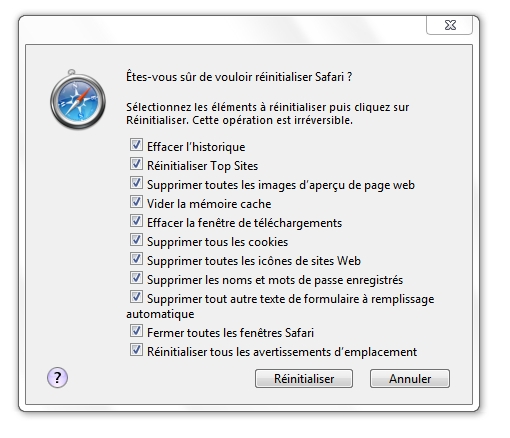Effacer mon historique et les traces de navigation sur Explorer, Firefox et Google Chrome
Cette méthode facile à mémoriser permet d’effacer l’historique, les fichiers temporaires et les cookies. C’est le même pour Internet Explorer, Firefox et Google Chrome.
- Raccourci clavier Ctrl + Maj + Suppr
Repérer les touches:
- La touche Ctrl (touche contrôle) est le plus souvent étiquetée Ctrl, mais on rencontre également le mot Control, l’abréviation Ctl, ou encore la pointe de flèche vers le haut ⌃ (qui est souvent remplacée par un simple accent circonflexe ^) et plus rarement le symbole ⎈. Il y a généralement deux touches sur un clavier, en-bas à droite et en-bas à gauche. Enfoncez celle de gauche.
- La touche Maj (touche majuscule) est souvent symbolisée par une flèche pointant vers le haut , par Maj ou Shift. Elle se situe généralement juste au dessus de la touche Ctrl aux deux extrémités du clavier. Appuyer sur celle de gauche.
- La touche Suppr (touche supprimer) est étiquetée par l’abréviationSuppr., par Delete ou Del.. Elle se situe généralement en haut, à droite du clavier.
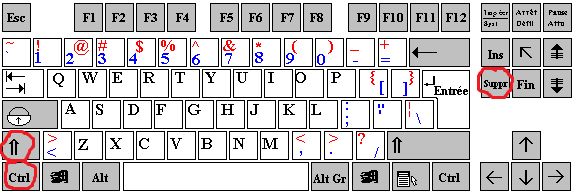
Composez le raccourci clavier Ctrl + Maj + Suppr :
Appuyez d’abord sur la touche Ctrl, maintenez la touche enfoncée, appuyez sur la touche Maj et maintenez-la enfoncée, puis appuyez sur la touche Suppr et relâchez les trois touches. Une fenêtre apparait.
Supprimer l’historique

Avec Internet Explorer:
– Cochez les cases devant les éléments à supprimer (si vous voulez supprimer les favoris, vous devez décocher la première case Conserver les données des sites Web favoris).
– Appuyer sur supprimer tout en-bas.
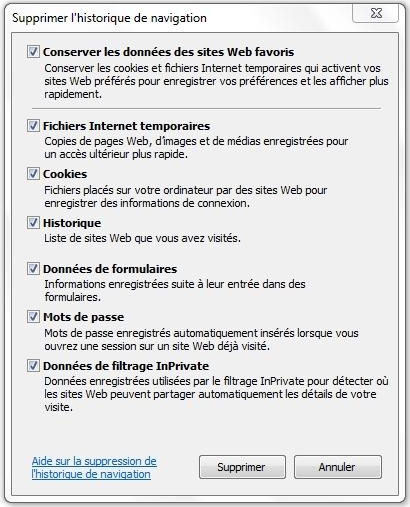

Avec Firefox:
– Sélectionnez dans la liste Intervalle à effacer la période concernée par l’effacement. Pour tout effacer, choisissez tout. Vous pouvez aussi choisir les quatre dernières heures ou aujourd’hui pour être plus subtile, ça va conserver les donnés précédentes.
– Si les détails ne sont pas affichés automatiquement, cliquez sur la flèche à gauche du libellé Détails.
– Cochez les cases devant les éléments à supprimer, puis cliquez sur Effacer maintenant.


Avec Google Chrome:
– Cochez les cases devant les éléments à supprimer.
– Dans la liste Effacer les éléments datant, sélectionnez la portée de la suppression des données historiques. Optez par exemple pour des dernières 24 heures pour n’effacer que les données très récentes, tout en conservant celles des jours précédents.
– Cliquez ensuite sur le bouton Effacer les données de navigation.
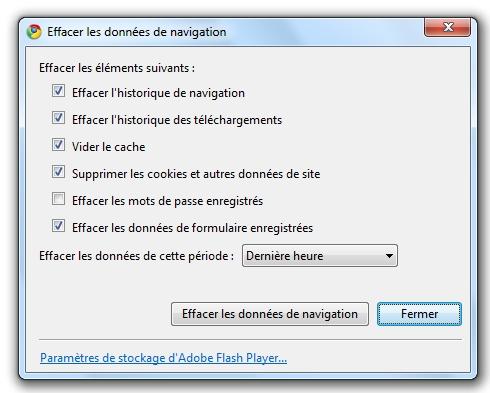
Astuce
Si c’est votre ordinateur, plutôt que d’effacer vos traces après coup, vous pouvez utiliser le mode de “navigation privée”, dans lequel aucun historique ni cookie ne sont enregistrés sur le disque dur pendant que vous naviguez. Pour activer ce mode avec Internet Explorer et Firefox, tapez le raccourci clavier Ctrl + Maj + P. Avec Google Chrome, tapez le raccourci Ctrl + Maj + N.
Effacer mon historique et les traces de navigation sur Safari

Avec Safari:
– Allez dans le menu Safari, puis sélectionnez Réinitialiser Safari
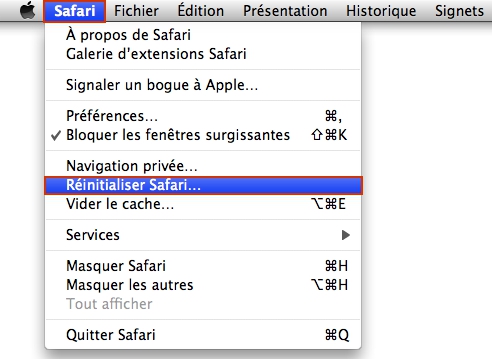
– Cochez les cases devant les éléments à supprimer, puis cliquez surRéinitialiser .